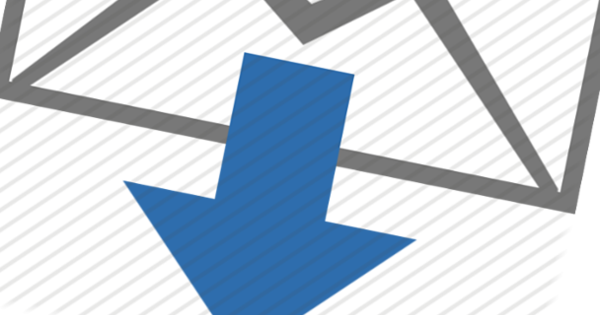每个人都使用文字处理器、电子表格和演示程序,但这并不意味着您必须使用 Microsoft Office。 LibreOffice 是 MS Office 替代品的无冕之王。该软件包是免费的,在 Word、Excel 和 PowerPoint 中创建的文件与 LibreOffice 兼容。更重要的是,那些使用过 Microsoft 程序的人会对这个开源对应物有一种持续的认可感。
提示 01:桌面应用程序
LibreOffice 6.1.4 是一组桌面应用程序,由文字处理器 (Writer)、电子表格创建应用程序 (Calc)、演示应用程序 (Impress)、矢量图形创建程序 (Draw)、数据库程序 (Base) 和一个单独的数学模块(数学)。您可以将这些程序作为桌面应用程序运行。您还必须在自己的 Web 服务器上安装一个在线版本。因此它不太适合家庭用户。此外,该办公套件不在远程服务器上存储数据的事实当然也让您高枕无忧。您不必担心 Microsoft、Google 或 Apple 会如何处理您的数据。这些应用程序看起来像旧版本的 MS Office,但这并不是一个直接的缺点。 2007 年推出著名的功能区时,并不是每个人都对这个界面充满热情。 LibreOffice 模仿了旧版 Microsoft Office 的菜单结构,这让讨厌功能区的人松了一口气。

提示 02:下载
根据您使用的操作系统,请在此处下载相应的 LibreOffice 安装包。有一个适用于 Windows、macOS 和 Linux 的版本。在 LibreOffice 的主页上,您还可以找到 帮助包(英文).为此,首先单击绿色 现在就下载- 旋钮。然后你会看到 内置荷兰语帮助功能 站立。它是一个 2.2 MB 的文件,可为离线使用提供帮助。在 Windows 上安装 LibreOffice 后,您需要重新启动计算机。
LibreOffice 打开非常快。您将被带到左侧带有菜单的窗口,以选择要启动的应用程序。在右侧,您将识别最近保存的文档的快捷方式。第一次打开此套件时,此字段为空。还有一个按钮 模板,它会将您带到每个应用程序的多个模板。必须说:模板的提供是有限的。您可以使用该功能 模板管理 从互联网导入新模型。

提示 03:工具栏
使用 Writer,您可以编写从小型备忘录到完整书籍的任何内容。标准工具栏包含格式化文本文档所需的一切。甚至还有通过电子邮件发送文档或将文档保存为 PDF 格式的按钮。在工具栏上,您还可以找到将文本分成多个部分、创建表格和添加插图的功能。 Writer 甚至有一个特殊的工具栏,用于设计您以 docx 或 pdf 格式保存的表单。格式化表单时,您可以添加控件,例如列表框、复选框、标签和字段。

功能区界面
仍然喜欢 Office 与功能区的新界面吗?在 LibreOffice 6 中,默认情况下它是禁用的,但您可以通过实验功能启动它。首先去 工具 / 选项 / LibreOffice / 高级 并签入 开启实验性功能.然后重新启动 LibreOffice。然后通过启用功能区 图像/用户界面.您现在有四个新视图: 上下文组,选项卡,组 和 团体紧凑.后者提供了最精简的工具栏版本。

提示 04:自动更正和单词完成
当您开始输入时,您会注意到您的文本已被更正。默认情况下,自动更正已设置为荷兰语。校对者不认识的词将用红色波浪线标出。在上下文菜单(用鼠标右键调出)中,您可以阅读这些带下划线的单词的建议,并以同样的方式将可疑单词添加到您的个人词典中。版本 6 的一个重大改进是 LibreOffice 拼写检查器还将识别派生词和复合词中的添加词。如果您曾经在字典中添加“usb”一词,则校正器仍然无法识别“micro-usb”和“usb connection”。所以现在是。在上下文菜单中,您还将找到命令 设置选择的语言 和 设置段落语言.
Writer 甚至支持单词补全,这是一些用户喜欢而另一些用户讨厌的功能。通过单词完成,Writer 会尝试猜测您正在键入的单词。同意后,按 进入,否则就继续打字。要启用或禁用此单词完成,请转到 自动更正的工具/选项 然后你使用选项卡 单词完成.

自动文本
让自己轻松一点,让自动图文集输入您经常使用的文本。例如,如果您想在 AutoText 中记录结束公式“Sincerely”后跟您的姓名和可能的地址,那么您首先键入此文本,选择它并按 Ctrl+F3。在里面 自动文本窗口,为此片段命名并选择键盘快捷键。在下面的框中,单击类别 我的自动文本.然后点击 自动文本您可以选择的按钮 新的 选择。关闭此窗口。当您稍后在书写时使用热键然后按 F3 键时,Writer 将自动插入所选文本。

提示 05:侧边栏
因为传统的工具栏没有足够的空间来展示现代文字处理器的所有可能性,所以 LibreOffice 使用多功能侧边栏。剪贴画可以在下面的侧栏中找到 画廊.面板 样式 在写作时也离开侧边栏。任何使用文字处理器的人都会明智地使用样式来格式化标题、引号和列表,每次都以相同的方式。这些样式充满了各种预制样式,但您当然也可以添加自己的样式。您将在此处找到的另一个工具是导航器。当文档变得很长时,这会派上用场。在帮助下 航海家 根据标题、书签、图像、评论、链接和对象在文档中来回跳转。为文档中的对象命名,使其充当 航海家 可以运行。此外,还有一个面板 特征 用于文本格式和面板 页 控制边距、方向以及页眉和页脚。

提示 06:扩展中心
默认情况下,LibreOffice 安装了荷兰语单词列表和连字符。如果您还想使用此文字处理器以其他语言书写,您当然还想安装该外语的单词表。你通过菜单获得那些额外的语言 工具/扩展管理器.在此窗口中,您可以通过按钮管理您曾经安装过的扩展 在线获取更多扩展 连接到 LibreOffice 在线扩展库。除了各种词典之外,您还可以找到 Draw、Base 和 Math 模块的工具以及其他用户共享的各种模型文档。它包括有趣的材料,例如计算车辆费用的工具、用虚拟文本填充文本框的扩展、跟踪血糖水平的模板等等。安装扩展后,您需要重新启动 LibreOffice。

兼容的
我们想让任何害怕在 Microsoft Office 被超过 10 亿人使用的世界中依赖这个免费套件的人放心。 LibreOffice 使用 OpenDdocument 格式,如用于文本的 .odt,但该软件包与 Microsoft Office 具有出色的兼容性。将文档保存为 doc 或 docx 格式,或者将带有嵌入视频的演示文稿转换为 PowerPoint 的 pptx 格式,长期以来都是没有问题的。在 Writer 中,可以将文档导出为 epub 格式,以便您可以使用该文字处理器制作电子书。甚至可以导入 QuarkXPress 文件。当然,您也可以导出为 PDF。此外,您可以在 PDF 选项中使用密码保护文档。这允许您确定是否允许收件人打开、修改、打印或复制文档。

提示 07:工作表
任何曾经在 Excel 中工作过的人都会立即在 Calc 中找到自己的位置。每个电子表格可以由多个工作表组成,每个工作表由您填充文本、数字和公式的单元格组成。在屏幕底部,您会看到电子表格中的工作表。 Calc 使用 Open Document 格式 .ods 来保存电子表格,但您也可以将文件导出为 Excel 的 xls 格式或各种文件格式,例如 csv、pdf、html。
要将单元格中的值快速格式化为货币、百分比、日期、数字或小数,请使用工具栏按钮 布局.在 Calc 中,我们再次找到了方便的侧边栏,您可以在其中找到 特征 确定单元格的格式。例如,如果您希望所有负数都显示为红色,请选中此面板中的该选项。 Calc 支持数据透视表等高级功能,并可根据当前数据对未来进行预测。
技巧 08:公式
没有没有公式的电子表格……当您单击侧边栏中的 外汇单击按钮,面板打开 职能.所有公式均以荷兰语编写,为了保持对庞大范围的概览,LibreOffice 将公式组织为以下类别: 金融, 逻辑的, 数学 等等。当您在 Calc 中选择多个带有数字的单元格时,这些值的总和默认出现在状态栏中。您还可以通过单击现在的按钮在此处显示其他计算 和= 状态。
您想在图表中显示某些数据吗?这与 Excel 中的工作原理相同:您选择一个范围,然后单击按钮 图表.这打开了 辅助图表 指导您完成各种选择步骤。不得不说,各种图表在图形层面上不如Excel。

提示 09:分享
Calc 电子表格模块允许多个用户同时处理同一个工作表。为此,每个想要协作的用户都必须在 工具 / 选项 / LibreOffice / 用户数据.然后创建工作表的人激活此工作表上的协作 工具/共享工作表.这会将文档保存在 分享 您会在标题栏中注意到这一点。当其中一个用户保存共享文档时,该文档将自行更新,以便用户看到所有用户保存的所有更改的最新版本。

技巧 10:向量
Draw 是一个典型的矢量绘图程序,虽然它也可以对光栅图像进行操作。此绘图包包含一组工具,可用于创建具有 2D 和 3D 操作的技术绘图。 Draw 图纸的最大页面尺寸为 300 厘米 x 300 厘米,这在制作技术图纸、小册子和海报时非常有用。矢量图形由几何元素组成,例如线、圆和多边形。矢量图形的巨大优势在于您可以在不损失质量的情况下缩放它们。
Draw 可以轻松地与 LibreOffice 套件的其余部分交换图像。您还可以在 Writer 或 Impress 中处理绘图,然后使用 Draw 中的工具子集进行修改。当您想在 LibreOffice 中编辑 PDF 文档时,该包将在 Draw 中打开 PDF 文件。
技巧 11:层
您可以在中间的大工作区上创建和编辑绘图。您可以在此工作区上放置形状、文本框和图像。您还可以将绘图分成几页。在这种情况下,面板 页面 非常有用的可视化。此外,Draw 可以操作不同图层上的元素。图层可帮助您将复杂的主题组织成逻辑组。在工作区的底部,您可以看到绘图包含多少层,您可以设置每个层的透明度。

提示 12:图像样式
Draw 中的侧边栏有四个面板,其中一次只能打开一个面板。这里也是第一个面板 特征, 设置位置、字体和阴影。在面板中 画廊 是用于创建流程图的对象、形状、箭头、3D 对象和元素的集合。就像您可以定义文本样式一样,在 Draw 中,可以通过部分将图形样式应用于对象 样式.这样,您可以通过修改样式来一次性更改使用特定配置文件格式化的所有元素的外观。最后,侧边栏还包含 航海家,它允许您在绘图中的页面之间快速导航。默认情况下,Draw 以打开的文档格式 .odg 保存图像,但您可以使用该功能 出口 还将项目写入位图格式 .bmp、.gif、.jpg、.png、.tiff 和矢量格式 .eps、.svg。

提示 13:排列幻灯片
LibreOffice 的 PowerPoint 称为 Impress。在版本 6 中,幻灯片的默认大小为 16:9,对应于最近的屏幕和投影仪的比例。您创建的幻灯片通常包含多种元素:文本、项目符号列表、表格、图表、照片和绘图。主窗口由面板组成 幻灯片、工作区和侧边栏。所有 LibreOffice 应用程序的通用功能都有一个连贯的用户界面,因此您也可以快速识别按钮以设置幻灯片格式。面板 幻灯片 以正确的顺序包含演示文稿的所有部分。要更改该顺序或快速删除某些幻灯片,请打开 幻灯片分拣机 通过菜单 图片.如果您认为某个幻灯片暂时多余但又不想立即将其删除,则可以通过右键单击菜单将其隐藏。

提示 14:内容
就像在 PowerPoint 中一样,您可以决定每张新幻灯片所需的布局。该格式包含内容的占位符。当您填充此类文本框时,它将自动采用所选幻灯片样式的格式。这样,您的演示风格将保持一致。当然你可以使用按钮 文本框 添加您自己的文本框。您还可以通过命令在幻灯片上放置表格、图表、绘图和设计 插入.在这里,您还将立即找到添加视频和音频的功能。这些媒体文件必须位于本地硬盘驱动器上。在视频支持方面,您会注意到此办公应用程序的局限性。
顺便提一下,LibreOffice 的任何应用程序都无法插入来自 Internet 的视频。此外,您必须将 Writer、Calc、Impress 或 Draw 中的文档以 Open Document 格式保存,否则视频将不会保存在文件中。
技巧 15:过渡和动画
在侧边栏中有一个面板叫做 幻灯片更改,您可以设置多种转换的持续时间。在下面的面板中,您可以选择动画来强调演示文稿的某些元素。侧面板 主要幻灯片 用于选择完全不同的幻灯片样式,但它只会应用于选定的幻灯片。
按下按钮 幻灯片 或按 F5 开始演示。在幻灯片放映期间使用上下文菜单时,您可以将鼠标指针更改为可调整线宽和颜色的笔。在演示过程中,Impress 切换到 演示控制台.在这种演示模式下,演讲者会在他的笔记本电脑或台式机屏幕上看到当前幻灯片和后面的幻灯片。此外,他还可以阅读他之前在某些幻灯片上记下的评论。此控制台仅在连接两台显示器时工作。当然,也可以以不同的布局打印讲义。
默认打开
LibreOffice 支持开放文档格式,这受到各国政府的欢迎。几年前,英国政府选择了这种开源格式,我们在荷兰也看到了同样的趋势。自 2009 年 1 月 1 日起,市、省和水务局等所有当局也必须提交 ODF 格式的文件。
这种开放标准的优势在于,组织无需为每台计算机的 MS Office 软件许可证付费。此外,作为用户,您不会冒开发人员有一天会停止使用他的产品的风险,因此您突然无法再访问以他们自己的格式存储的文档。后者曾经发生在 Microsoft Works 的用户身上。
技巧 16:基础
数据库软件Base 类似于Microsoft Access。该模块是家庭用户可能最少使用的组件。然而,这是一个强大的工具,您甚至可以使用它来处理和管理 MySQL 数据库。每次启动 Base 时, 数据库向导 您有三个选项:创建一个全新的数据库、从计算机打开现有数据库或连接到在另一个应用程序中创建的数据库。然后在不同的表中创建字段,以便可以用信息填充记录。数据库用于管理大量信息,因此 Base 包含一个广泛且可定制的搜索系统非常好。

提示 17:数学
LibreOffice 中的最后一个组件是用于编写和编辑数学公式的编辑器。您可以在 LibreOffice 文档中应用数学,或将该工具用作独立应用程序。要将公式插入 LibreOffice 文档,请将光标置于正确位置并选择菜单选项 插入/对象/公式.如果您将数学用作独立工具,则可以将公式保存为单独的数学文件。数学使用户可以轻松键入公式。例如,要插入分数,请单击窗口中的分数图标 元素,然后在大括号之间输入值。您可以使用子菜单格式化任何公式 布局.这样你就可以选择字体和字体大小。